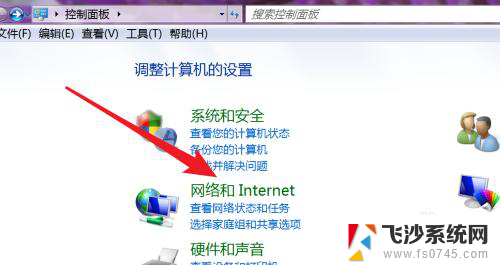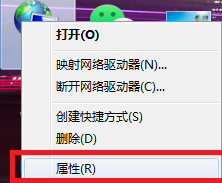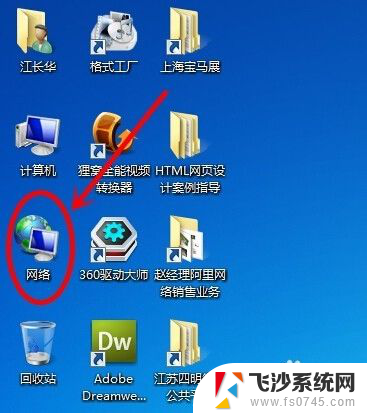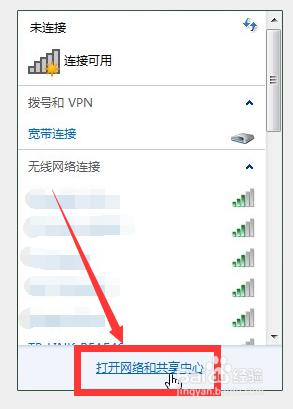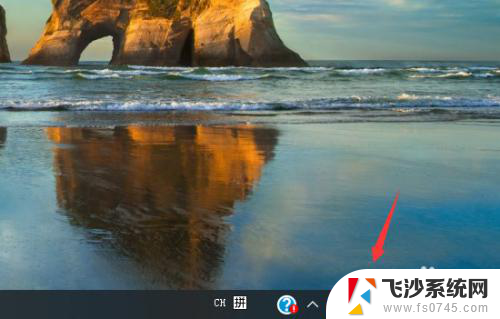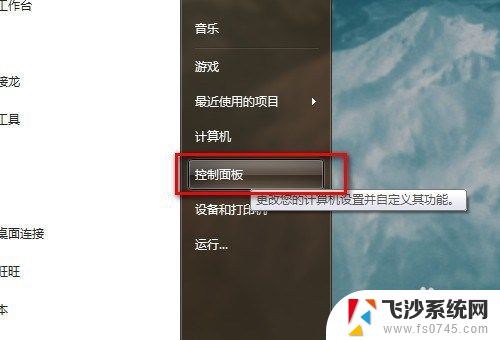电脑如何直接连接宽带 如何在电脑上设置宽带连接
在现代社会中互联网已经成为了人们生活中不可或缺的一部分,为了能够快速、稳定地上网,许多人选择了直接通过电脑连接宽带来享受高速网络的便利。对于一些不太熟悉电脑设置的人来说,如何正确地连接宽带并设置网络连接可能会成为一个问题。在本文中我们将探讨电脑如何直接连接宽带以及如何在电脑上设置宽带连接,帮助大家轻松解决上网问题。
操作方法:
1.首先我们打开电脑的控制面板。点击上面的‘网络和Internet'
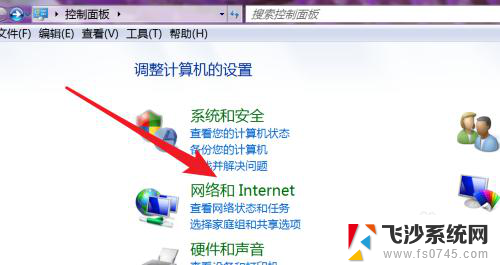
2.打开了网络和Internet设置页面,点击打开第一项‘网络和共享’
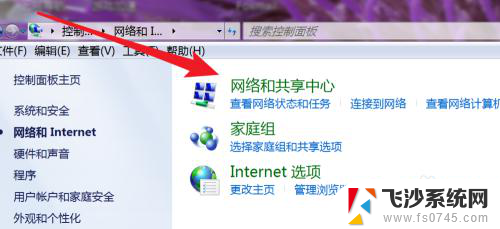
3.打开后,就可以看到这里有设置新连接的选项了。点击第一项,设置新的连接或网络。
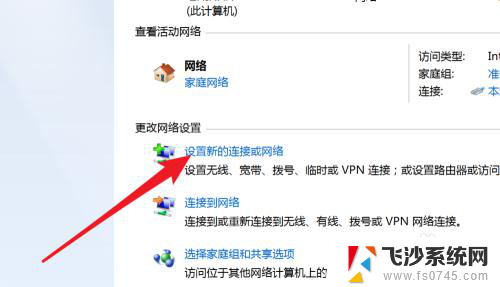
4.打开后,这里有很多连接选项,选哪一个呢?设置宽带的是选择第一个,‘连接到Internet’
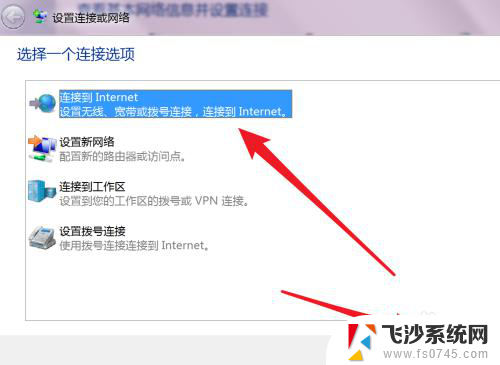
5.这里只有一个选项,PPPoE就是宽带上网。也就是ADSL上网方式,现在绝大多数的宽带都是这种方式。点击一下这个选项。
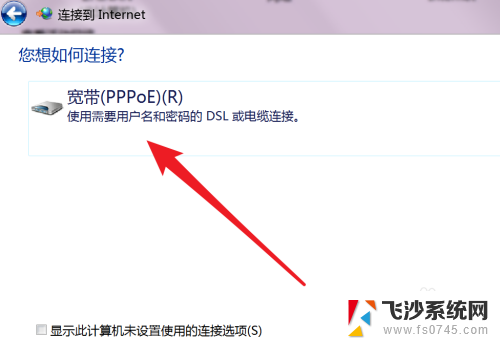
6.在这里输入你的宽带的账号和密码就行了,名称可以按默认的就行。点击下方的连接按钮。
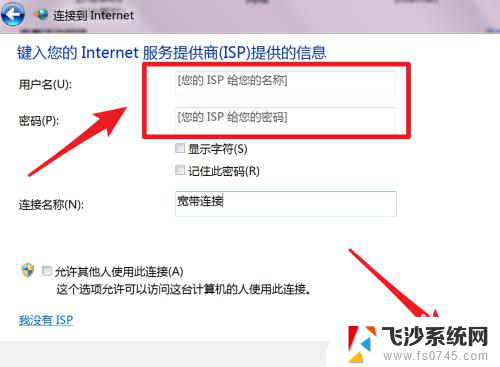
7.设置完毕,现在就可以连接拨号上网了。
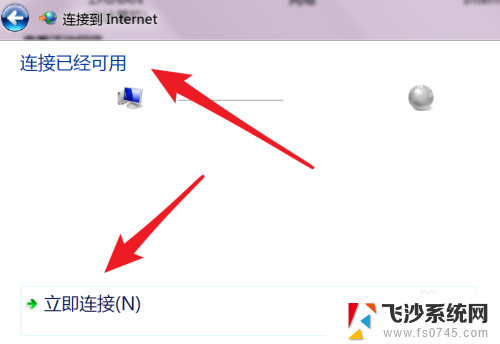
8.下次在哪里点击拨号?如果你的也是win7系统,那就在右下角的网络图标里。点击一下会弹出这个窗口的,宽带连接就在这里了,点击打开就有连接的按钮了。
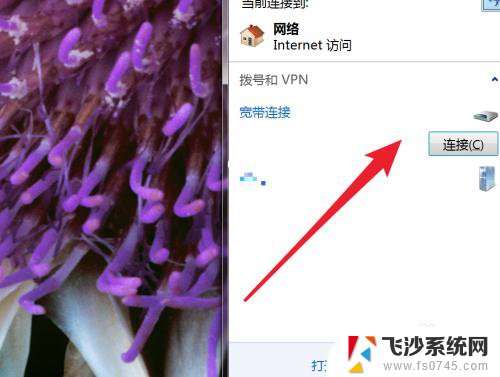
以上就是电脑如何直接连接宽带的全部内容,如果您需要的话,您可以按照这些步骤进行操作,希望对大家有所帮助。